URL 統合の改善により、Spotify は Windows 11 でよりネイティブに感じられるようになりました
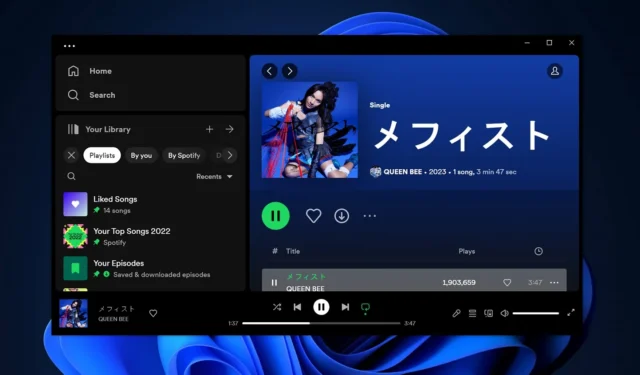
今年初め、Spotify は Windows 11 で大幅な再設計を行いました。再設計に加えて、最近の更新の 1 つで、音楽ストリーミング プラットフォームが Windows 11 でリンクを処理する方法が改善されました。更新後、Spotify アプリは open.spotify.com リンクを自動的に開きます。
最近まで、友人が共有した Spotify リンクを開くと、Windows 11 アプリは Web ブラウザーを開き、Spotify アプリを開くオプションを提供していました。これは、Spotify アプリが「プロトコル ハンドラー」をサポートしていなかったために発生しました。最近の更新により、Spotify for Windows は最終的に特定の URL のハンドラーとして登録されるようになりました。
つまり、spotify: または open.spotify.com で始まるリンクをクリックすると、Windows は Web ブラウザーではなく Spotify アプリを開くことを認識します。Web アプリを特定のプロトコルまたはファイル タイプのハンドラーとして登録することで、Windows 11 でよりネイティブに感じさせることができます。
これは、Spotify が Windows 11 によりネイティブに感じられるようになる、非常にすばらしい変更です。Spotify リンクを開くと、その曲が Spotify アプリで自動的にすぐにハイライト表示されます。
いいですね。実際に、レジストリ キーを手動で追加してプロトコル ハンドラーを登録する方法があります。
次に例を示します。
[HKEY_CLASSES_ROOT\myapp]
@=”URL:MyApp プロトコル”
「URL プロトコル」=””
[HKEY_CLASSES_ROOT\myapp\shell]
[HKEY_CLASSES_ROOT\myapp\shell\open]
[HKEY_CLASSES_ROOT\myapp\shell\open\command]
@=”\”C:\\Path\\To\\MyApp.exe\”\”%1\””
上記のコードは、特定の URL のハンドラーを登録する方法を示しています。上記のコードでは、レジストリ エディターに、プロトコルの新しいキー (例: myapp) を使用して HKEY_CLASSES_ROOT を変更するように指示しています。また、プロトコルの名前 (例: MyApp Protocol) を既定値に設定しています。
次に、この新しいキーの下にシェル キーを追加します。最後に、コードはシェル キーの下にオープン キーを追加し、コマンド キーの既定値をアプリのパスに設定し、その後に「%1」が続きます (例: 「C:\Path\To\MyApp.exe」「%1」)。
これは基本的に、Spotify が Windows 11 でよりネイティブに感じられるように、プロトコル ハンドラーとして登録した方法です。
Windows 11 の Spotify について言えば、今では macOS バージョンと同等で、ミニ プレーヤーなどの機能が誰でも利用できます。ミニ プレーヤーにアクセスするには、プレーヤー アイコン (小さな長方形が描かれた長方形) をクリックするだけで、システム トレイの上にプレーヤーが表示されます。
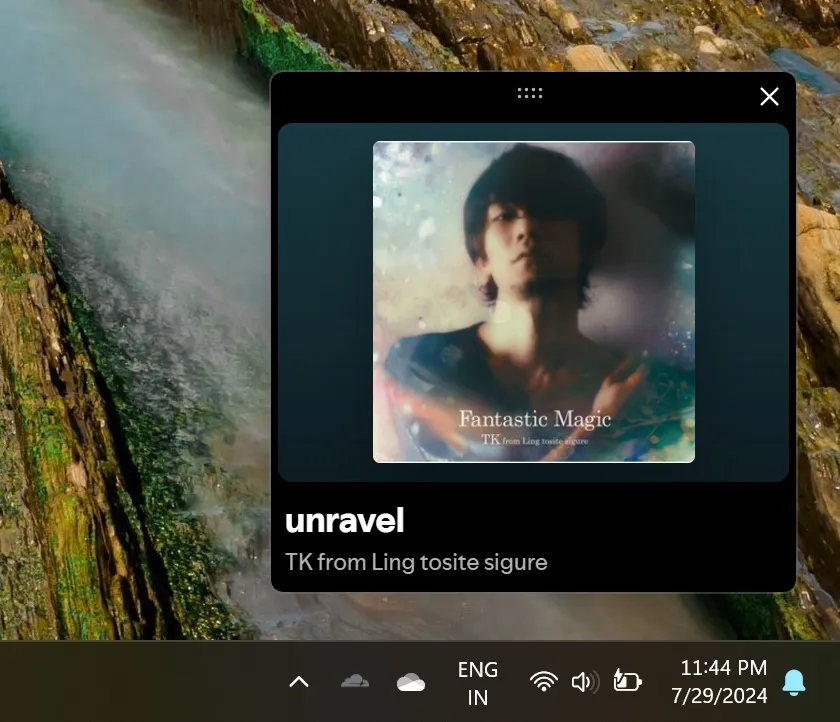
Windows Latest が発見した情報によると、ミニ プレーヤーは Mica/Fluent Design タッチの Windows 11 ですぐによりネイティブに感じられるようになるとのことですが、この機能が安定版でいつ展開されるかは不明です。
Windows 11 上の Spotify の最近の変更は気に入っていますか? 以下のコメント欄でお知らせください。



コメントを残す